Jak korzystać z Easypage
Dowiedz się, jak korzystać z naszego edytora stron WWW
Dzięki Easypage możesz tworzyć landing page (strony lądowania) dla swojego produktu. Zobacz, jak działa Easypage:
Tworzenie strony WWW
Aby utworzyć projekt za pomocą Easypage, przejdź do Strony internetowe → Landing page kliknij Nowy Landing Page
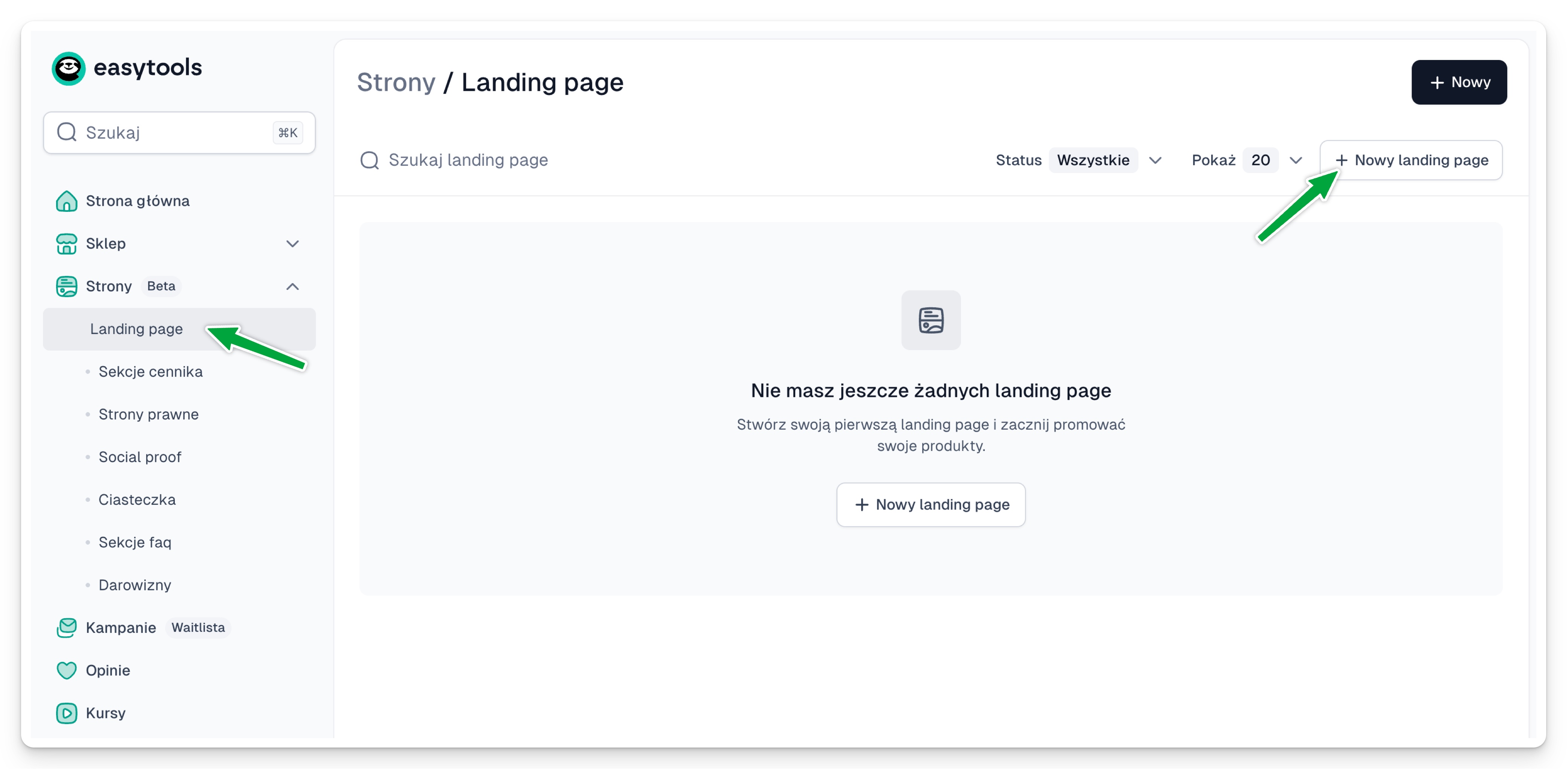
Po utworzeniu projektu możesz kontynuować korzystanie z następujących elementów:
- Gotowy produkt stworzony w Easycart
- Strona z promptu, czyli opisu w którym wyjaśnisz, czego potrzebujesz na stronie internetowej
- Zacznij od zera, wybierając Pomiń generator po utworzeniu nowego projektu
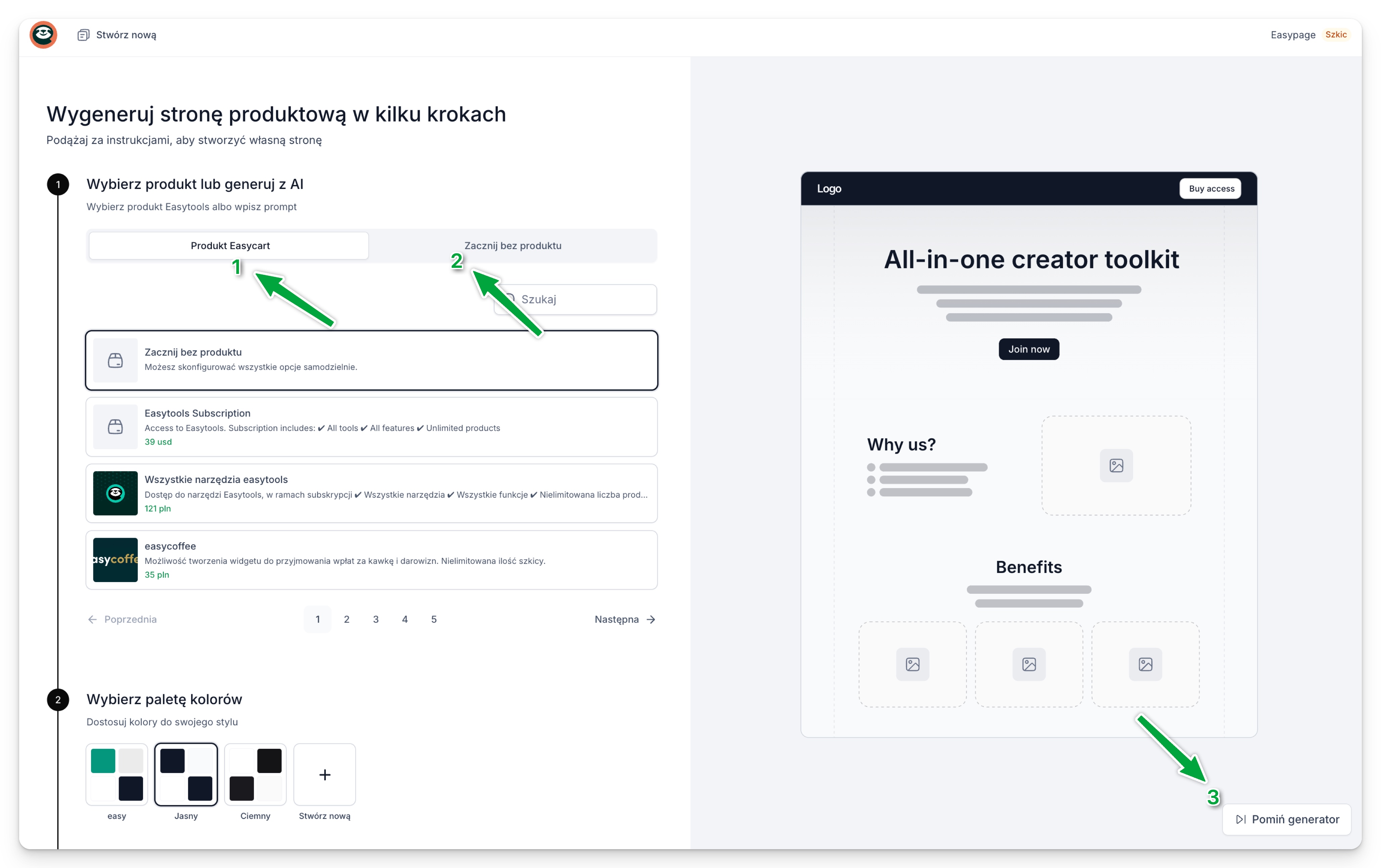
Edycja Landing Page'a
W zależności od wybranej opcji otrzymasz pustą lub wstępnie wypełnioną stronę internetową z sekcjami. Użyj lewego panelu, aby przeglądać lub dodać sekcje, klikając Nowa sekcja.
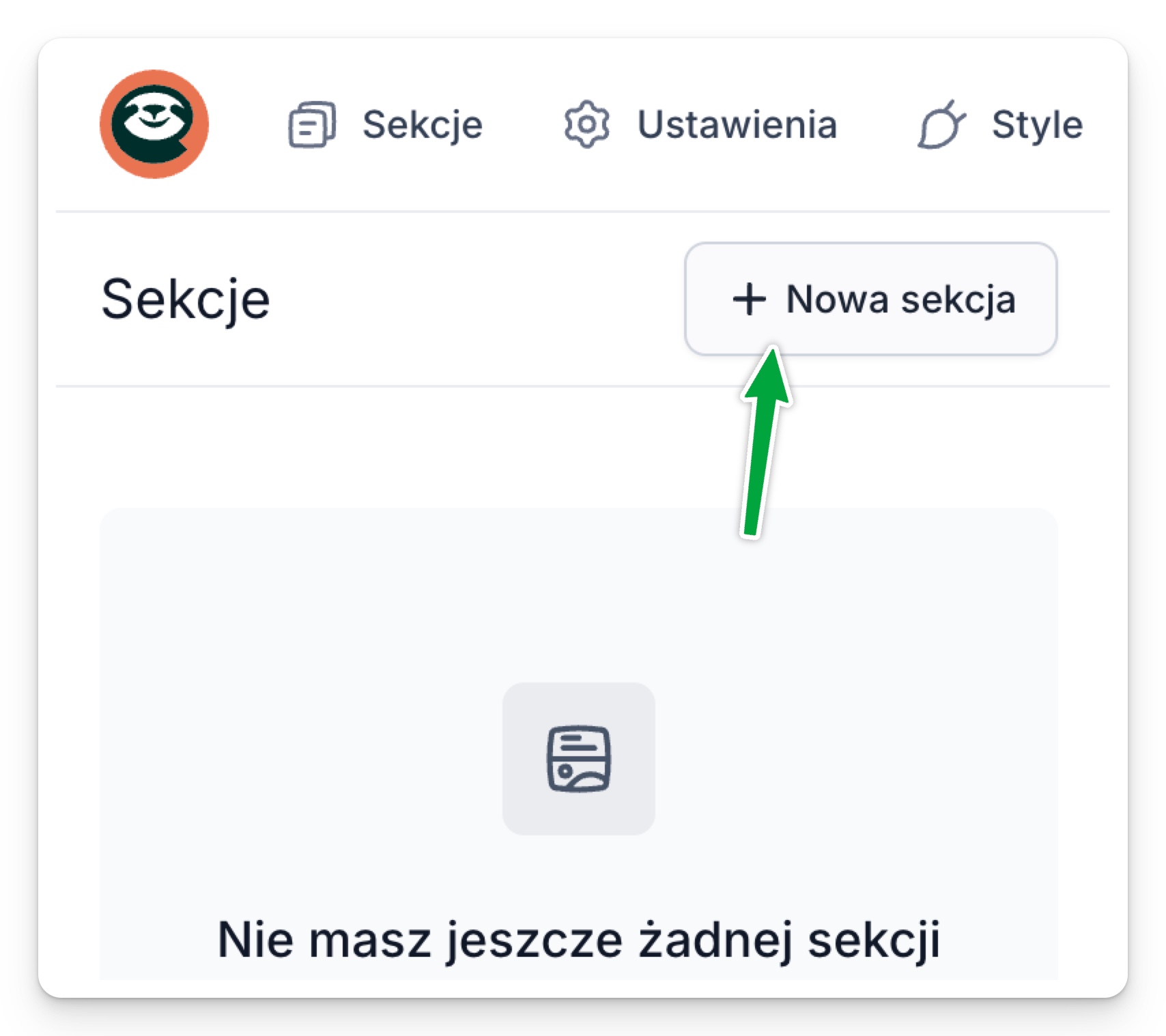
Przejrzyj sekcję, której chcesz użyć, i przeciągnij ją i upuść na płótno.
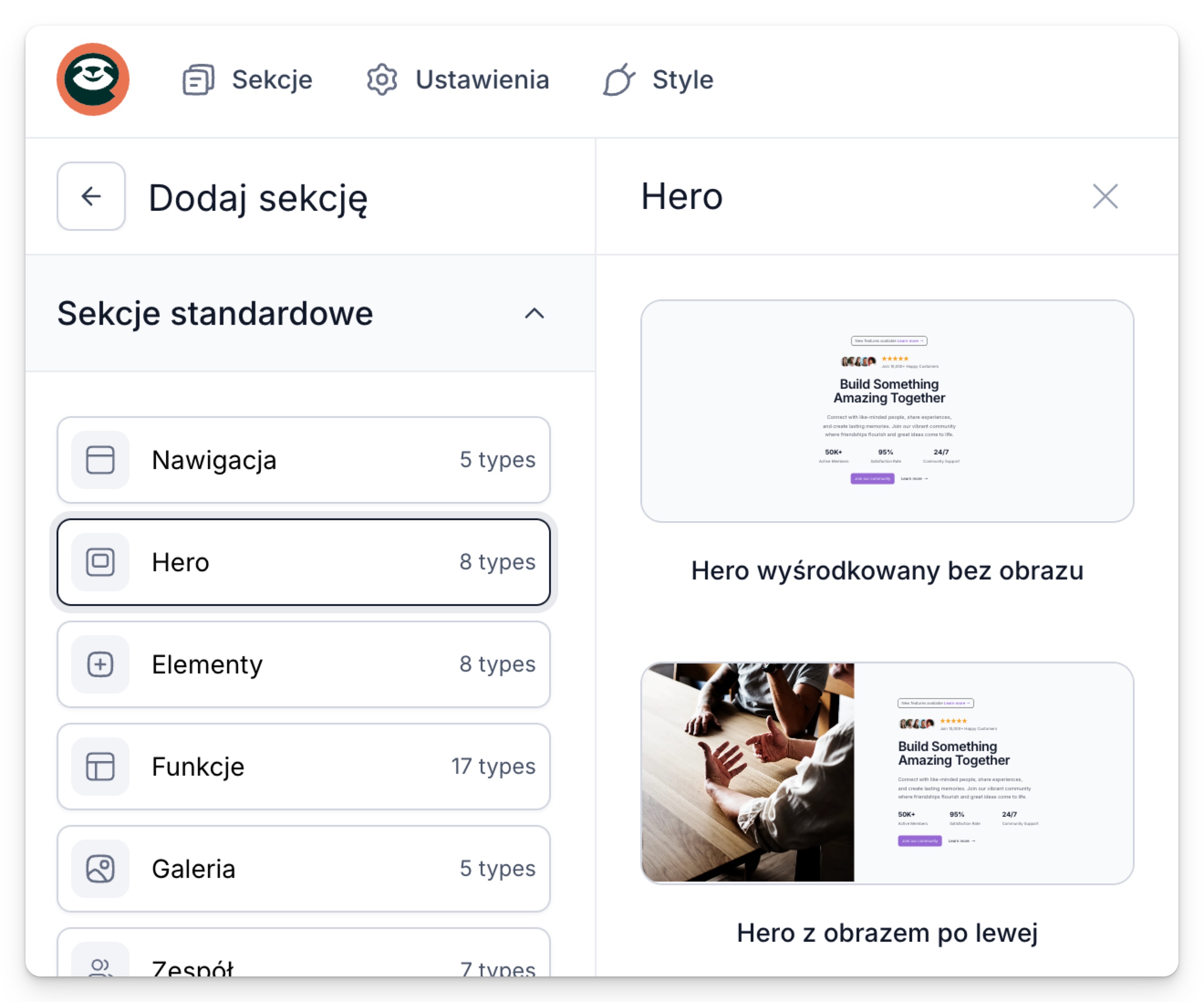
Aby edytować sekcję, kliknij jej zawartość i użyj lewego panelu. Możesz zmieniać tekst (np. nagłówki) i dostosowywać podstawowe style pod Styl zakładka.
Nie możesz przenosić elementów w sekcji, ale możesz ukryć wszystkie, których nie potrzebujesz, używając ikony oka. Użyj innego układu przekroju zamiast wprowadzania zaawansowanych zmian.
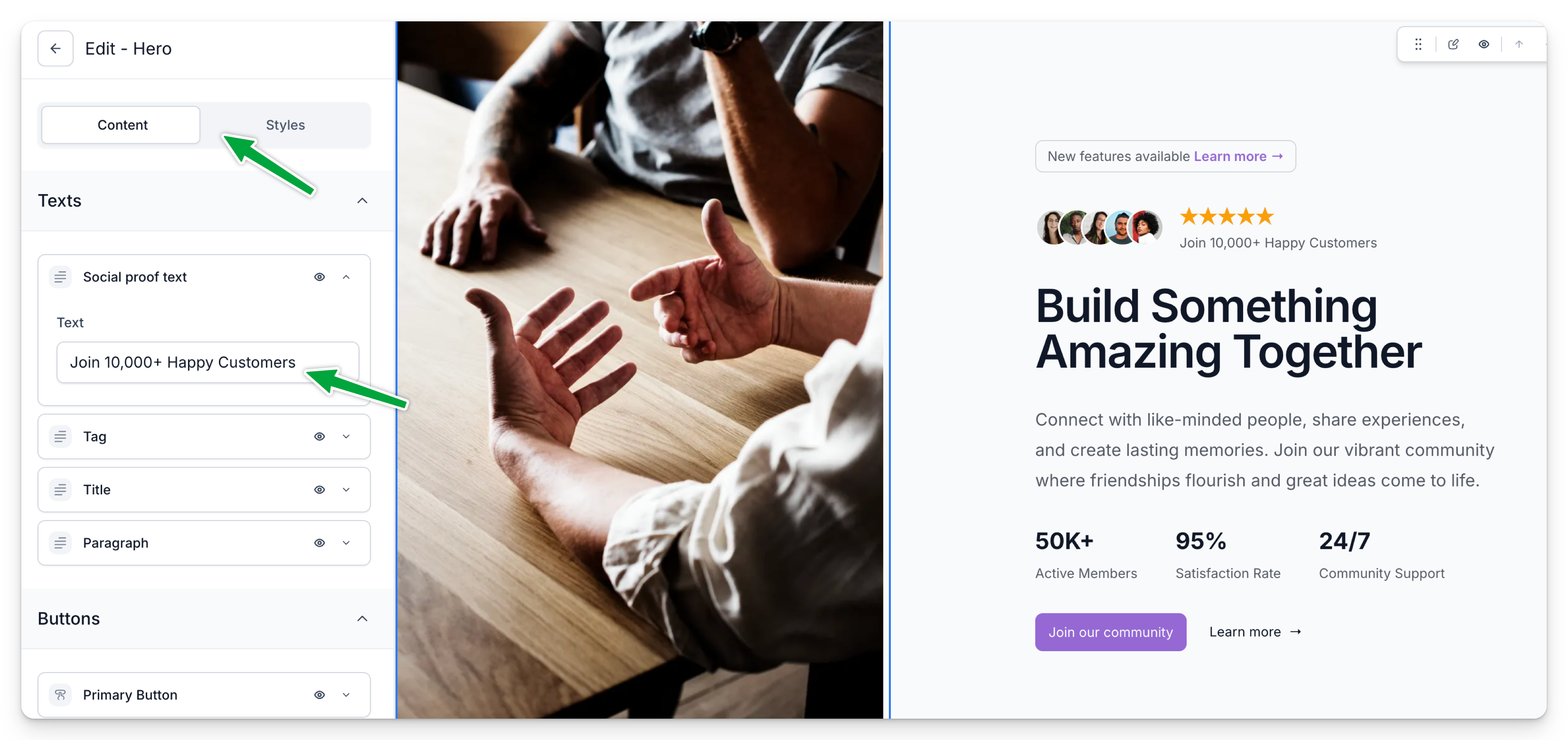
Zarządzanie stylami
Dla każdego komponentu, z którym pracujesz, możesz edytować lub zastępować jego style. Podstawowe ustawienia stylu znajdują się na karcie Style:
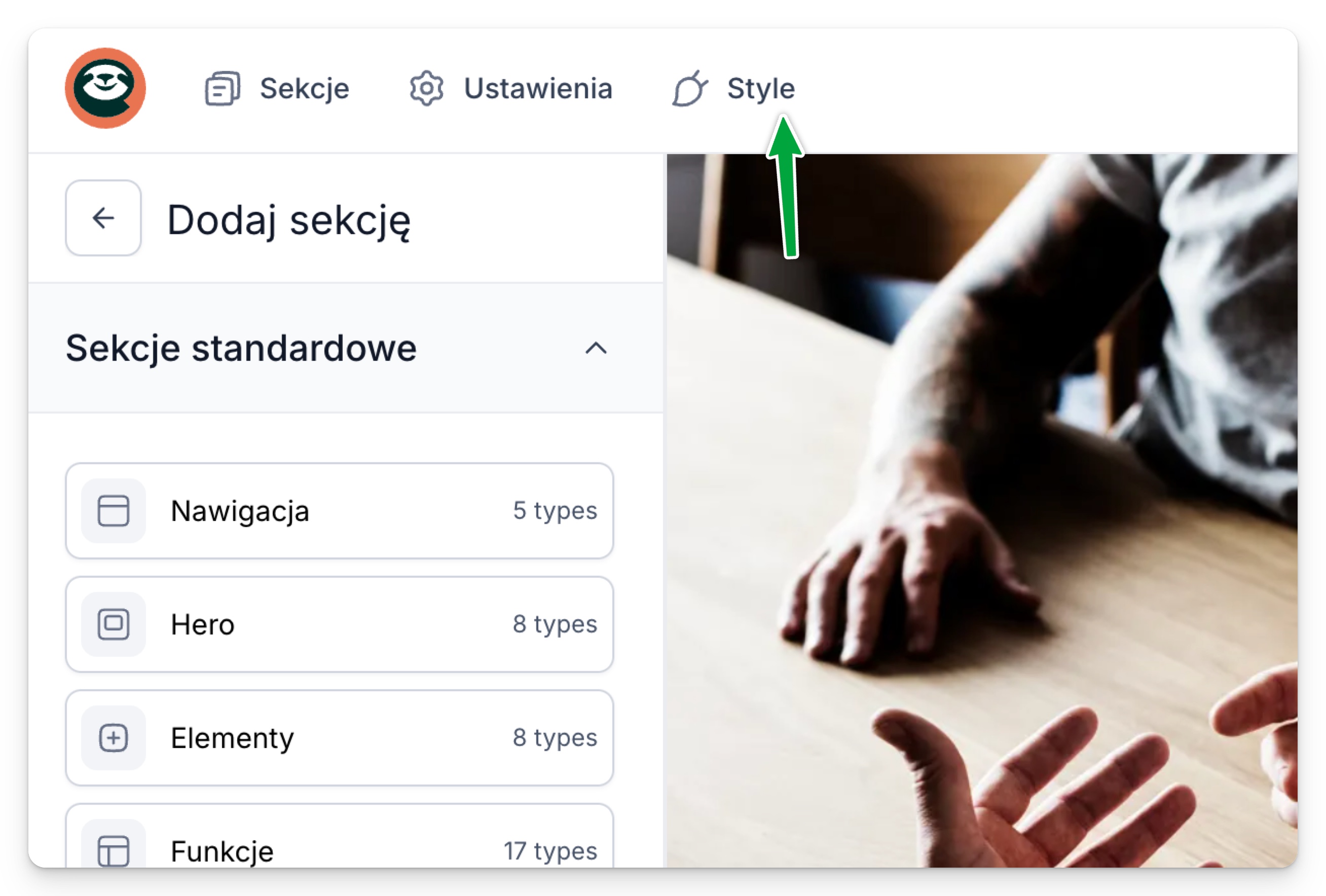
Możesz użyć wstępnie zdefiniowanego motywu marki lub stworzyć własny, w tym typografię, kolory, animacje i inne. Te style najwyższego poziomu mają zastosowanie do większości elementów w Twojej witrynie.
Niektóre style są lokalne dla określonych elementów i zastępują główne Style ustawienia zakładki. Kliknij dowolny element, przejdź do Styl zakładka w lewym panelu i dostosuj w razie potrzeby. Wybierz z paleta kolorów lub użyj selektor kolorów dla niestandardowych kolorów.
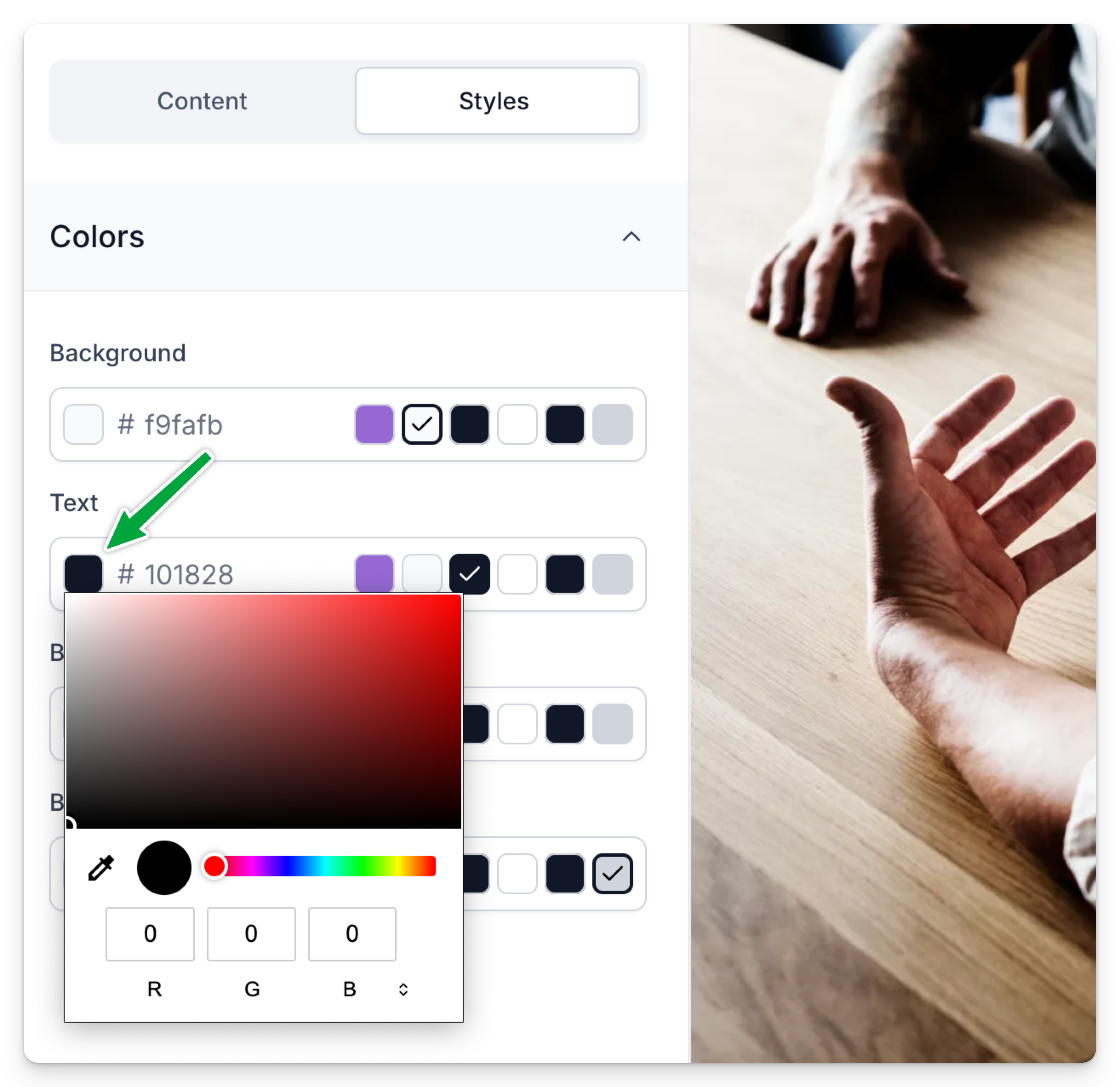
Korzystanie z aplikacji
Oprócz wstępnie zdefiniowanych sekcji można używać aplikacji — dynamicznych sekcji często połączonych z produktem lub innymi aplikacjami Easytools. Pozwalają dodawać takie rzeczy, jak referencje, ceny, lub modele plików cookie. Po prostu wybierz aplikację na pasku bocznym i dodaj istniejący lub utwórz nowy projekt:
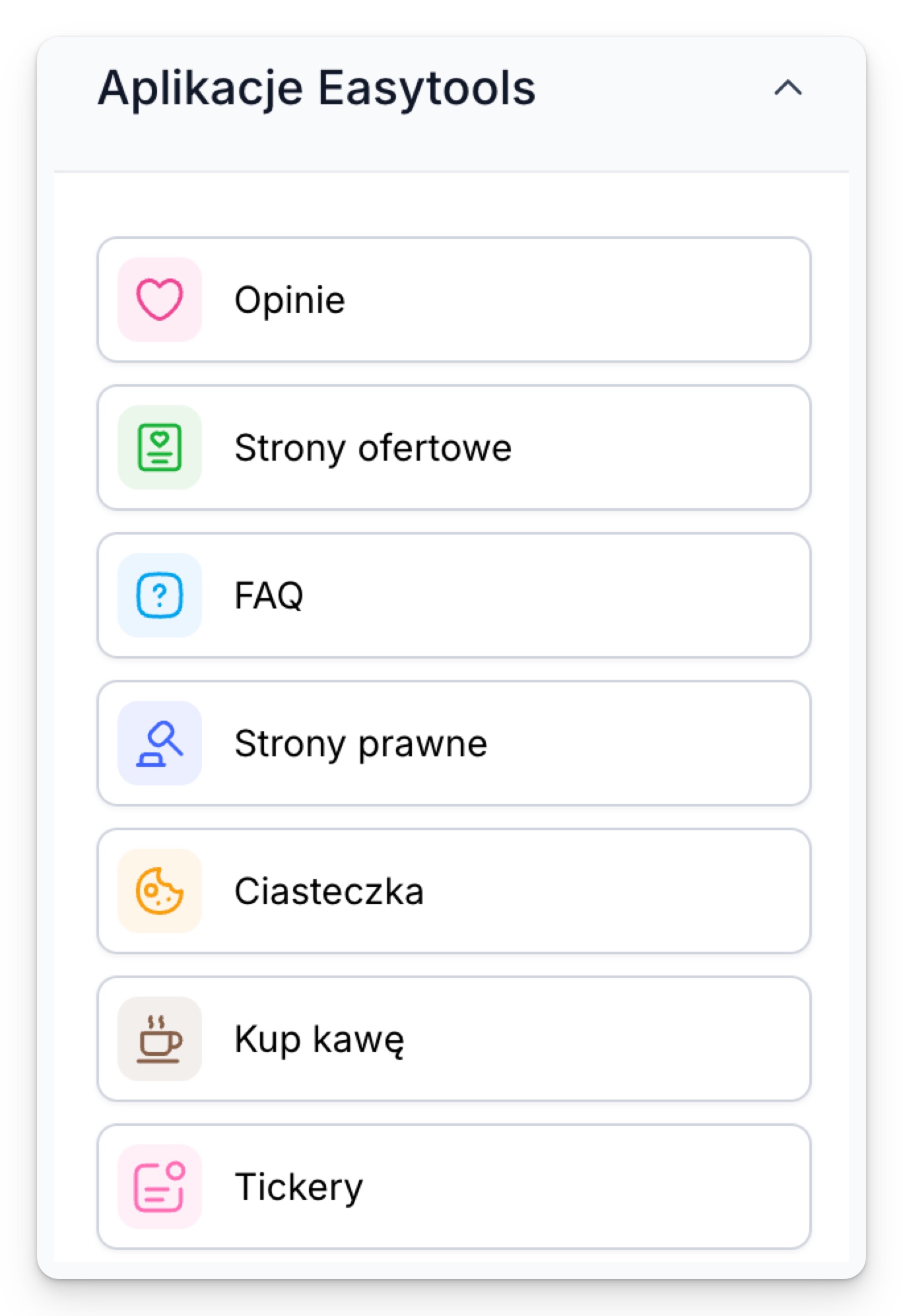
Podgląd strony docelowej
Możesz zarządzać podglądem za pomocą prostych elementów sterujących:
- Poziomy powiększenia pozwolą Ci dostosować rozmiar podglądu
- Przyciski urządzenia umożliwiają podgląd rozdzielczości mobilnej
- Mini-mapa umożliwia szybkie przeglądanie poprzez przeciąganie lub kliknięcie
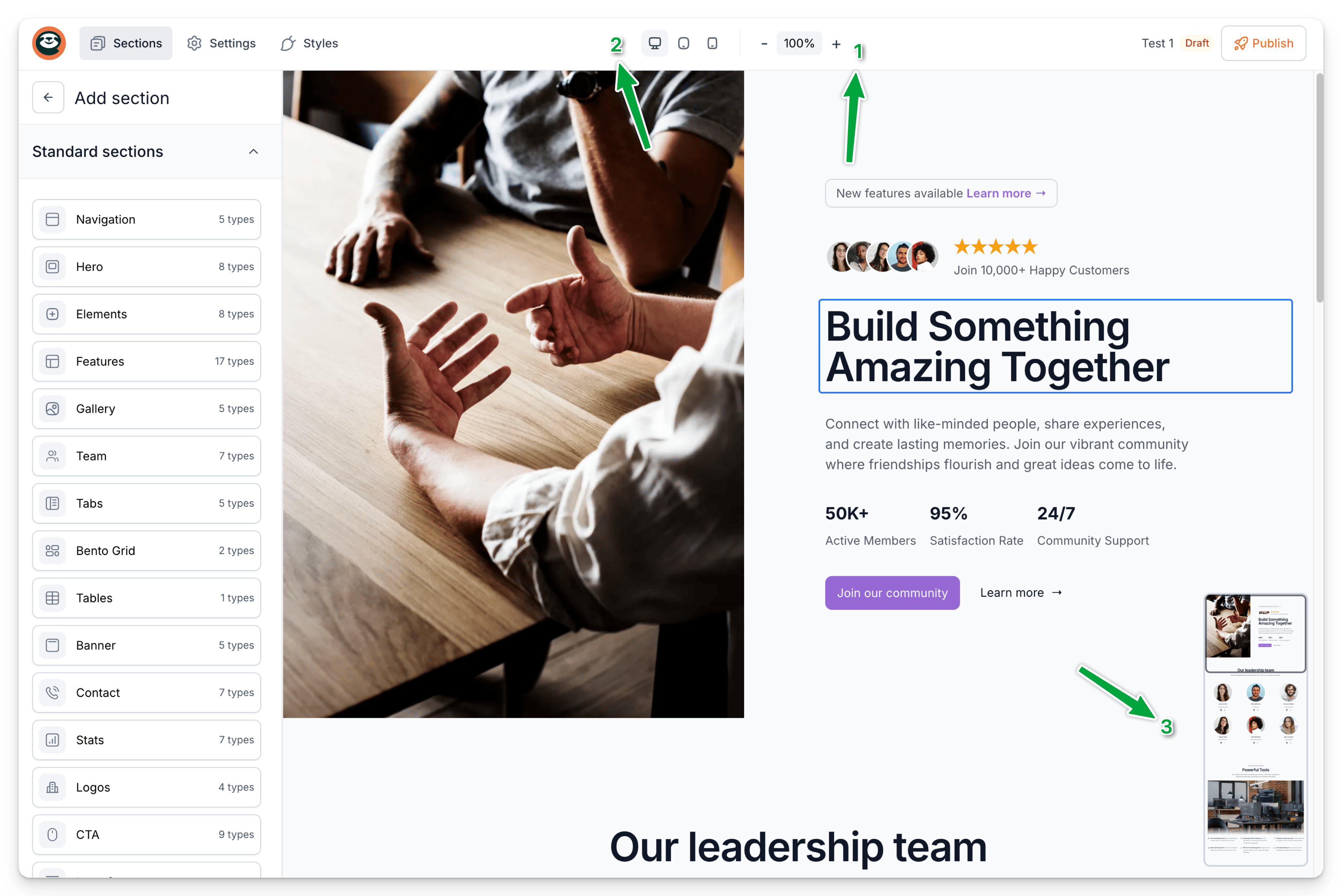
Aby zobaczyć swoją stronę internetową na żywo, kliknij Publikuj w prawym górnym rogu. Twoja witryna zostanie uruchomiona w naszej subdomenie, gotowa do podglądu i udostępniania - hostujemy ją za Ciebie.
Dodawanie domeny niestandardowej
Aby dodać domenę niestandardową, przejdź do Ustawienia i wybierz Dodaj nową domenę niestandardową. Wprowadź nazwę domeny, a następnie potwierdź.
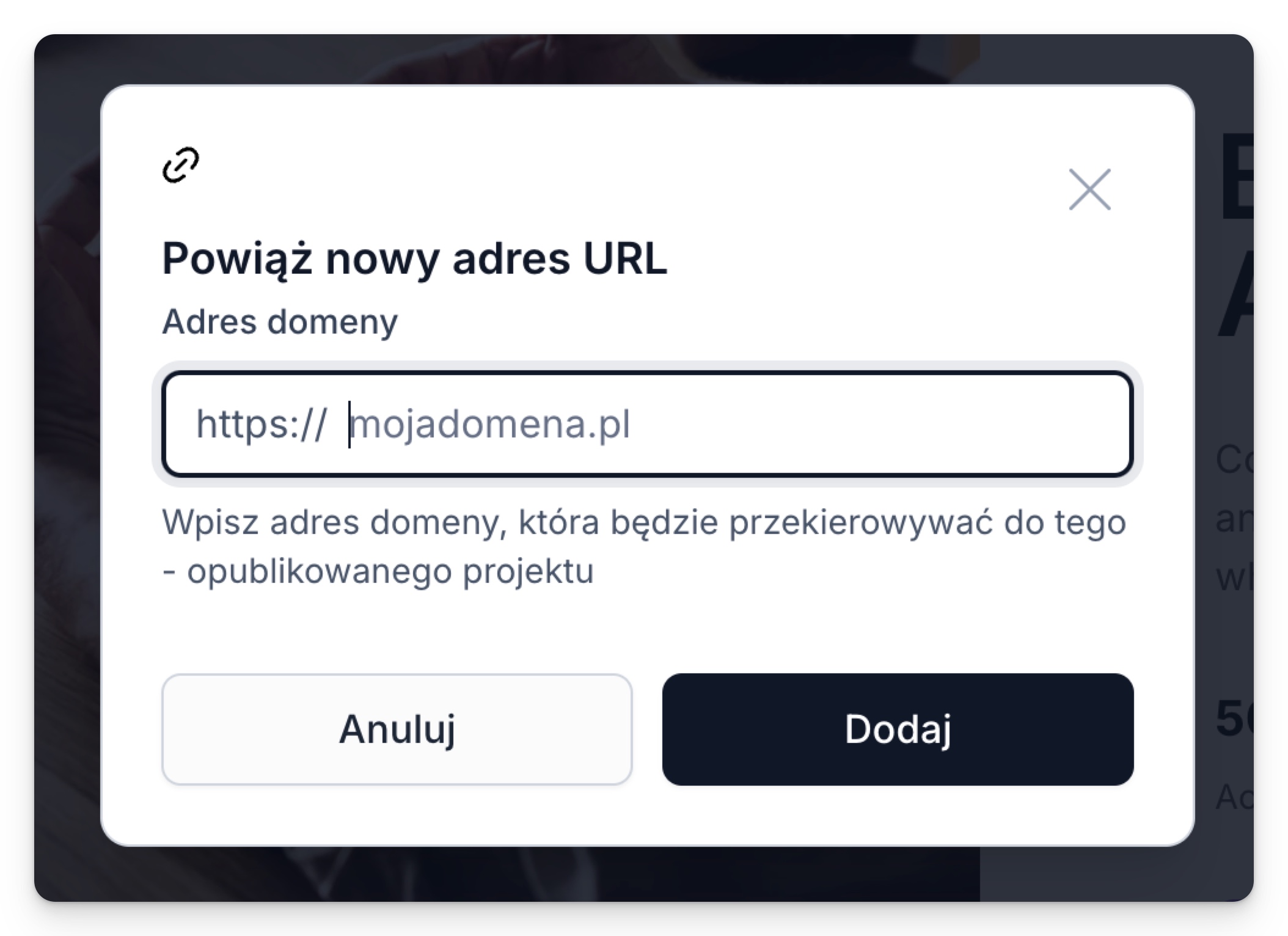
Następnie musisz zaktualizować ustawienia DNS. Zaloguj się do swojego dostawcy domeny i ustaw domenę Rekord do 207.154.213.138.
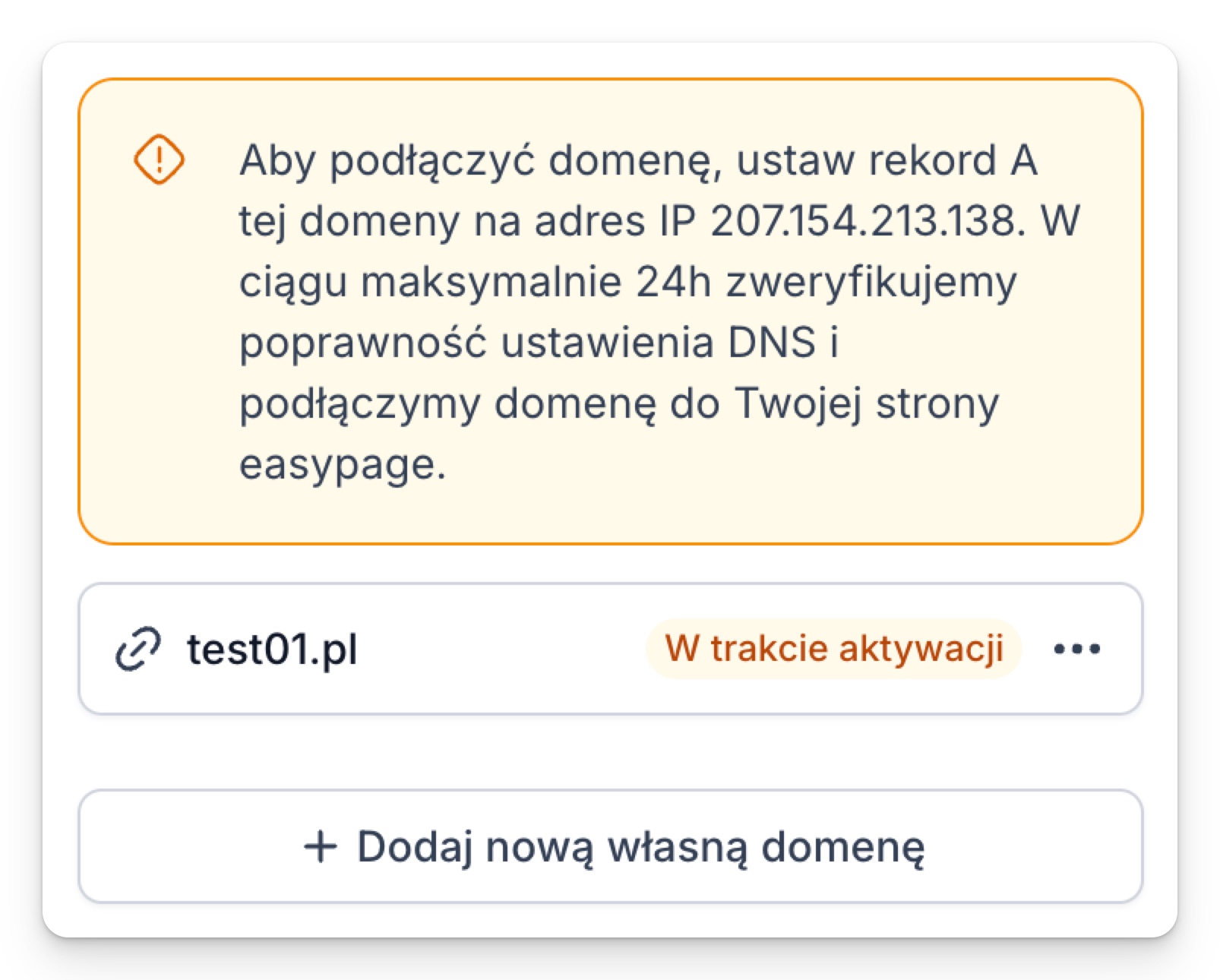
Po chwili, Aktywacja status zmieni się na Aktywny. Następnie po prostu kliknij Publikuj ponownie, aby wyświetlić podgląd witryny w domenie niestandardowej. Proste jak to.
Inne ustawienia
Na razie, Ustawienia karta zawiera podstawy, takie jak favikon, Obraz OG do udostępniania społecznościowego i podstawowego SEO (tytuł i opis). Więcej ustawień już wkrótce!
Praca z Easypage
Stworzyliśmy praktyczny przepływ pracy krok po kroku, prezentujący tworzenie kompletnej strony docelowej za pomocą Easypage. Sprawdź, w jaki sposób Easypage może pomóc w migracji istniejącej strony docelowej lub utworzeniu nowej od podstaw:

























